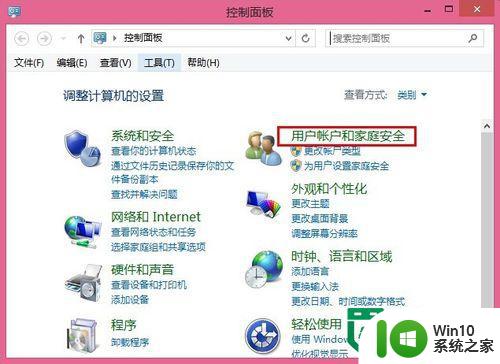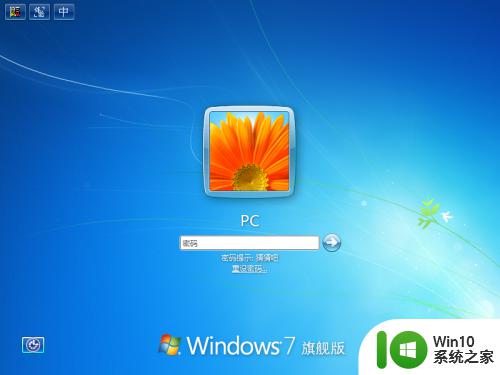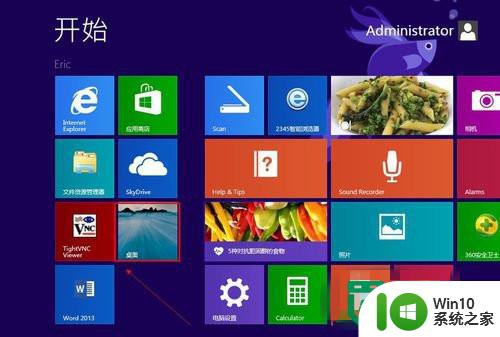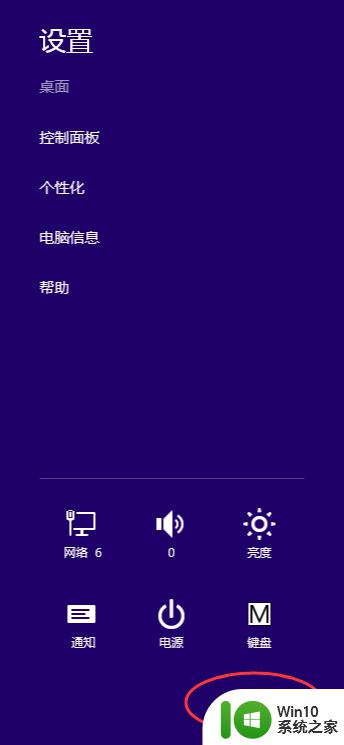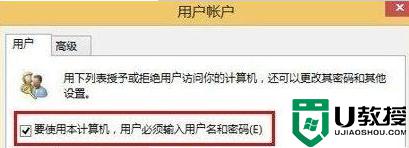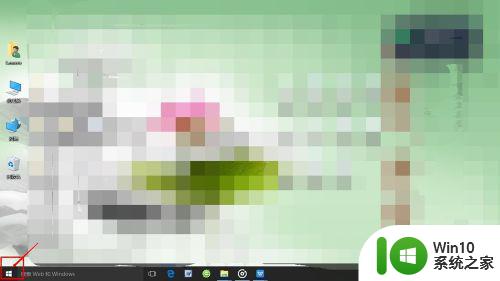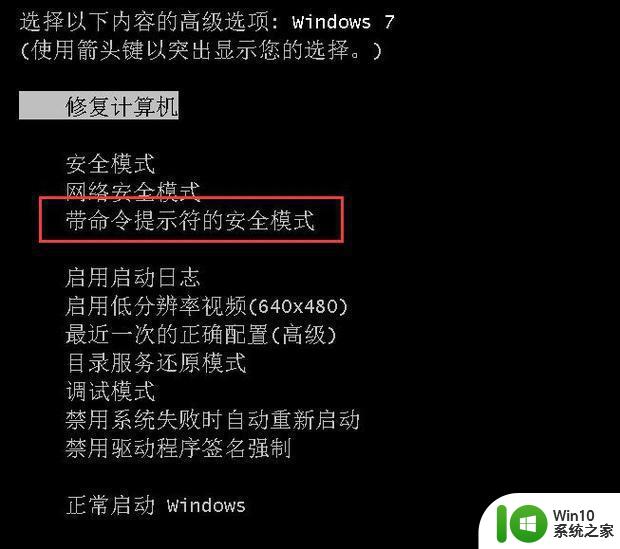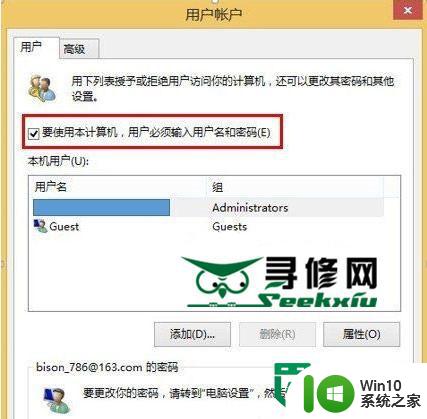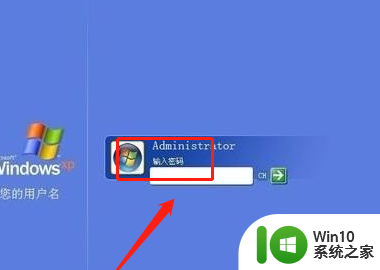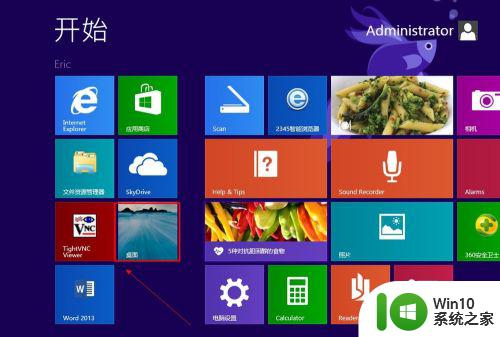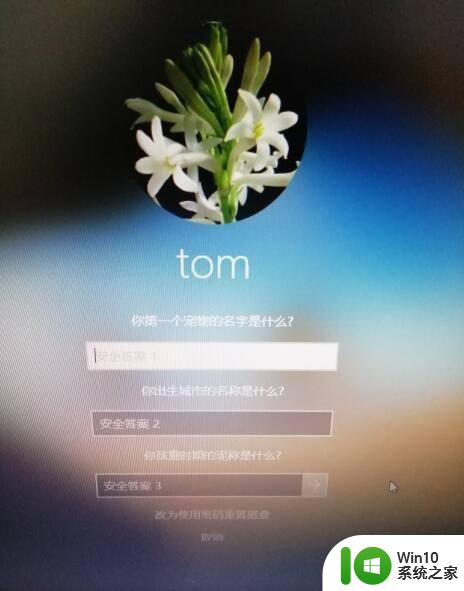win8开机密码重置的方法 win8开机密码忘记怎么办
在日常使用电脑的过程中,很多人可能会遇到win8开机密码忘记的尴尬情况,当这种情况发生时,我们不必惊慌,因为其实有很多方法可以帮助我们重置win8的开机密码。通过简单的操作,我们就能重新获得对电脑的控制权,让我们不再为密码遗忘而烦恼。接下来让我们一起来了解一下win8开机密码重置的方法,以便在需要的时候能够迅速解决问题。
具体方法如下:(一键usb装win8)
两种方法:通过控制面板和通过命令,推荐大家使用第一种。
1.桌面左下角--windows图标--控制面板;
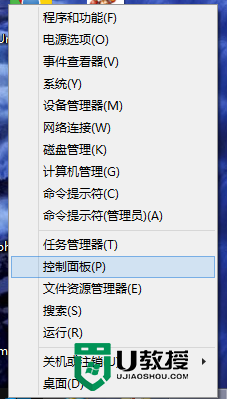
2.进入之后如图所示,找到用户账户和家庭安全--为用户设置家庭安全;
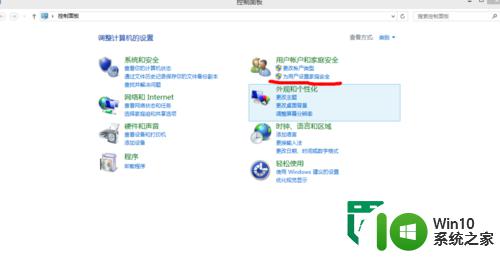
3.为这些账户设置密码;
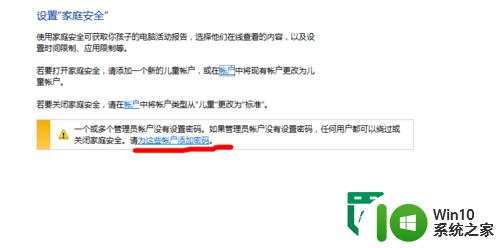
4.显示两个账户,管理员和来宾,选择管理员;
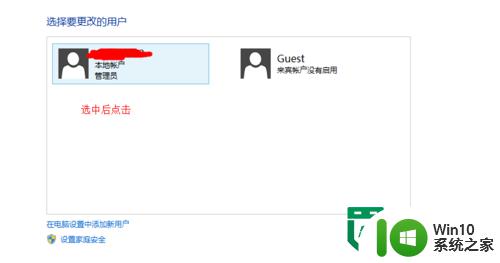
5.创建密码;因为我清空了,如果你原来就有密码,这里应该显示的是更改密码;
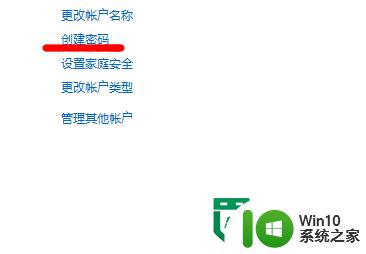
6.输入你的密码后点确定。
下面介绍第二种方法。
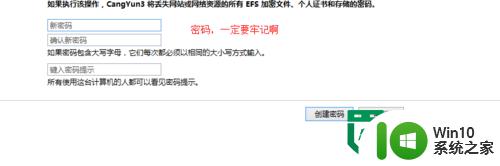
7.同样找到桌面左下角--windows图标;

8.点击左下角的小箭头;
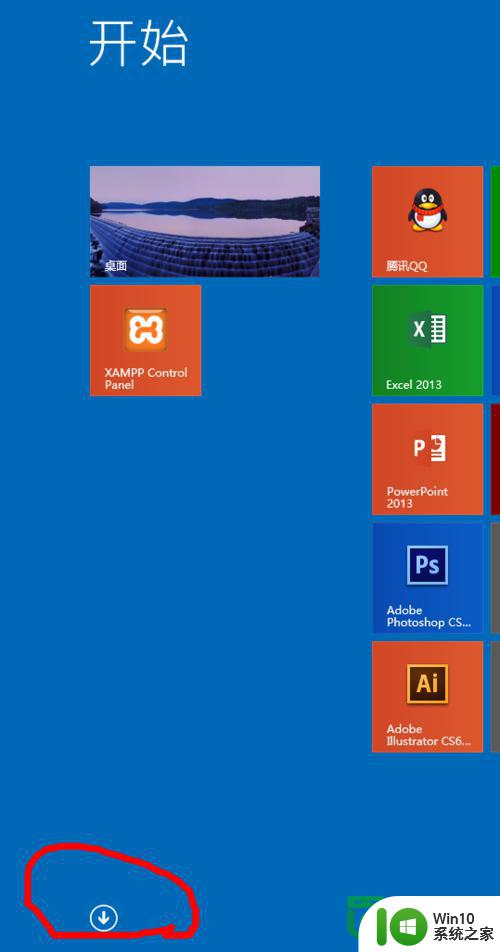
9.在右边的输入框内输入:netplwiz,出现如图所示的图标,点进去;
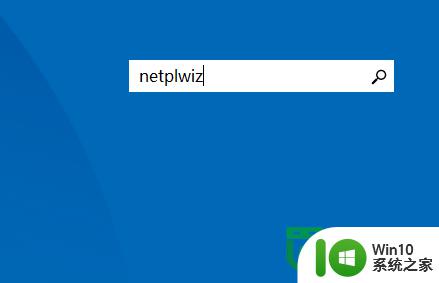
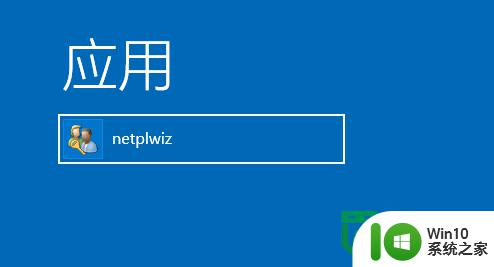
10.选择你的用户名,点击下面的重置密码;
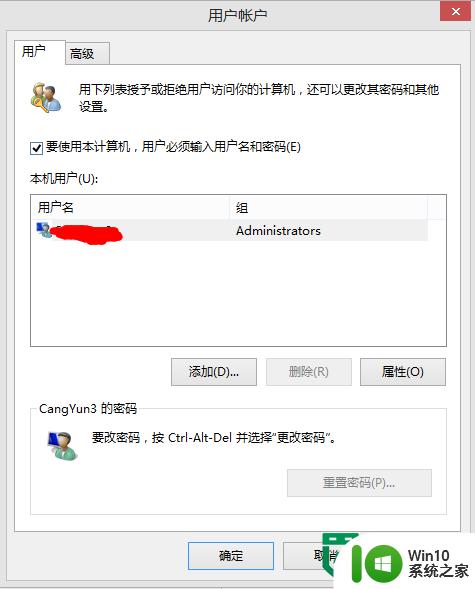
11.系统会弹出窗口,输入安装系统时的电子邮件,因为我忘了当时用的哪个邮箱,所以到这里就不演示。大家用第一种方法就可以了。
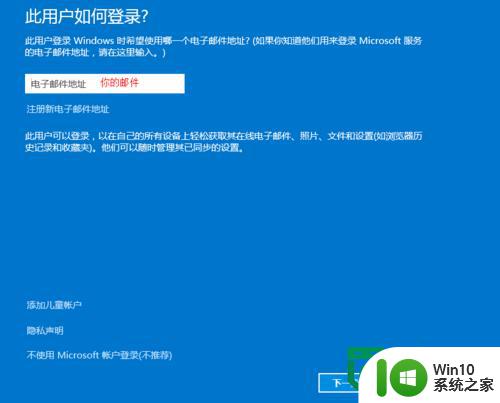
以上就是关于win8开机密码重置的方法的全部内容,有出现相同情况的用户就可以按照小编的方法了来解决了。